相信很多朋友都遇到过以下问题,就是Xshell删除创建会话的方法步骤。针对这个问题,今天手机之家小编就搜集了网上的相关信息,给大家做个Xshell删除创建会话的方法步骤的解答。希望看完这个教程之后能够解决大家Xshell删除创建会话的方法步骤的相关问题。
当使用Xshell时,有些创建的会话不使用时,就会进行删除,下面一起去看看Xshell删除创建会话的方法步骤吧,希望大家喜欢。
Xshell删除创建会话的方法步骤

1、打开Xshell软件之后,在第二排菜单中点击打开文件,会自动弹出会话文件列表,找到已经建立好的会话;
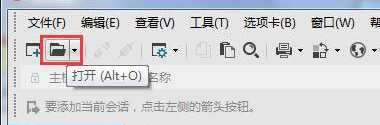
2、点击想要更改的会话,鼠标右键它,我们能够看到关于Xshell会话能够设置的所有项目。当我们要删除或者重命名会话时,只要直接点击相应的选项就可以了;
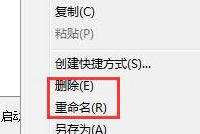
3、关于删除也可以点击跳出来的“会话”窗口上面的菜单栏,里面包含:新建、另存为、剪切、复制、粘贴、删除、属性、打开会话文件夹、创建快捷方式、视图类型,这些基本的设置都是我们平时比较常用的。
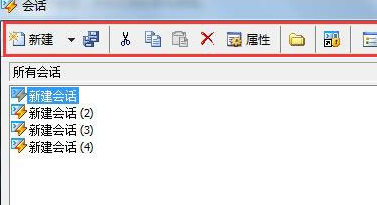
以上就是Xshell删除创建会话的方法步骤,大家都学会了吧。